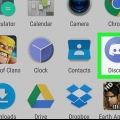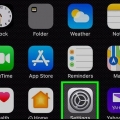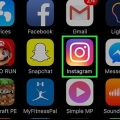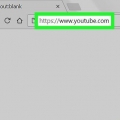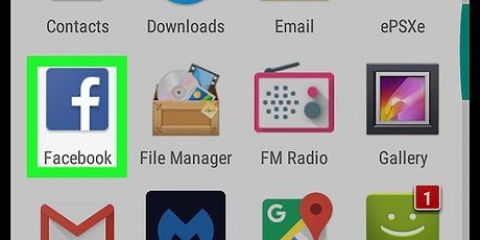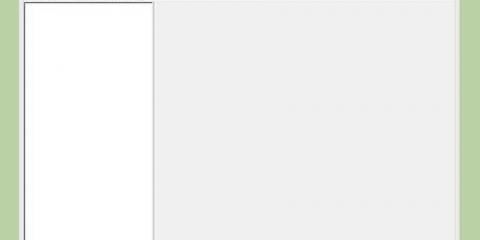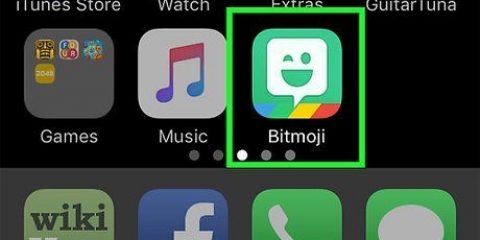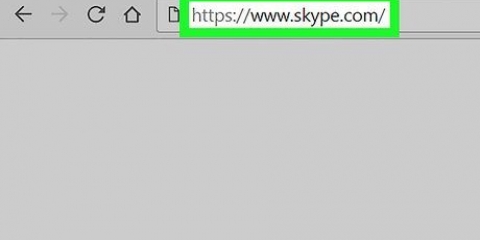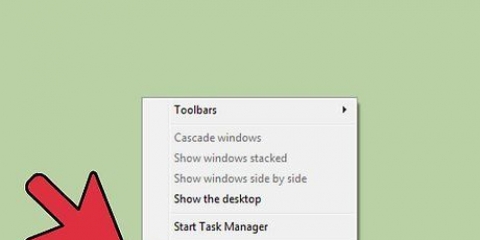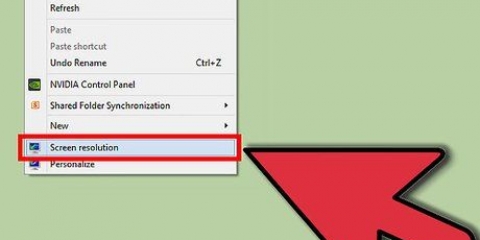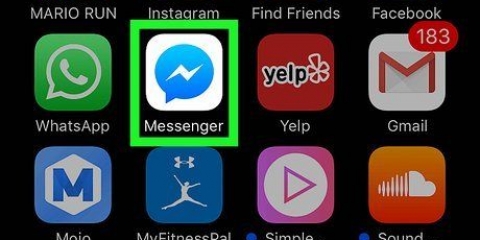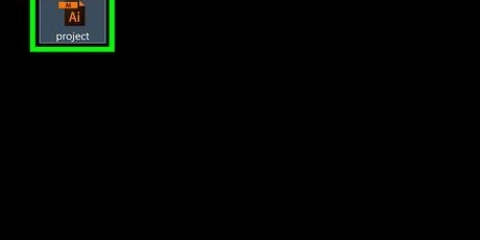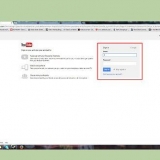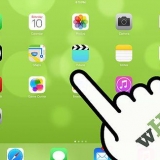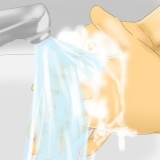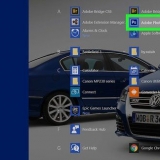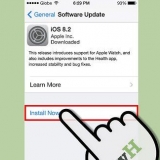Verander jou whatsapp-status
Hierdie handleiding sal jou wys hoe om `n ou WhatsApp-status met `n nuwe een te vervang. Alhoewel dit nie moontlik is om `n bestaande status te wysig nie, kan jy dit uitvee en dan `n nuwe status skep vir jou kontakte om te sien.
Trappe
Metode 1 van 2: Op iPhone

1. Maak WhatsApp oop. Tik op die WhatsApp-ikoon wat soos `n wit telefoonontvanger in `n groen spraakborrel met `n wit rand lyk. As jy reeds aangemeld is, sal dit die laaste gedeelte van WhatsApp oopmaak wat reeds oop was.
- As jy nie by WhatsApp aangemeld is nie, volg asseblief die instruksies op die skerm om aan te meld voordat jy voortgaan.

2. Tik daaropStatus oortjie. Dit is in die onderste linkerhoek van die skerm.
Wanneer WhatsApp `n kletsgesprek oopmaak, tik eers die knoppie "Terug"in die boonste linkerhoek van die skerm.

3. Maak jou statuslys oop. Tik op die opskrif My status boaan die bladsy om dit te doen.
As jy net `n status wil byvoeg sonder om `n ou een uit te vee (of as jy nie `n ou een het om uit te vee nie), slaan oor na die `Skep `n nuwe status`-stap in hierdie metode.

4. Tik opOm te verwerk. Jy sal dit in die regter boonste hoek van die skerm vind.

5. Kies jou status. Tik op die status wat jy wil uitvee. Jy behoort `n regmerkie te sien verskyn aan die linkerkant daarvan.
As jy veelvuldige statusse wil uitvee, tik elke onderskeie status.

6. Tik opverwyder. Sodra jy `n status gekies het, sal hierdie opsie in die onderste regterhoek van die skerm verskyn.

7. Tik opVee 1 statusopdatering uit wanneer gevra word. Dit is `n rooi teks opsie onderaan die skerm. Dit sal die geselekteerde status van die lys verwyder My status.
As jy verskeie statusse gekies het om uit te vee, sal jy eerder die aantal statusse wat in hierdie opsie gekies is sien (bv. Vee 3 statusopdaterings uit).

8. Skep `n nuwe status. Tik die kameraknoppie regs van die opskrif My status aan die bokant van die bladsy, neem dan `n foto (of kies `n bestaande foto) van wat jy ook al vir jou status wil gebruik.
Om `n slegs-teks-status te skep, tik die potloodikoon regs van die opskrif My status en tik jou statusboodskap in.

9. Publiseer jou status. Tik op die `Stuur`-ikoon in die onderste regterhoek van die skerm.
Jou status sal vir die volgende 24 uur vir al jou WhatsApp-kontakte sigbaar wees, waarna dit outomaties sal verdwyn.
Metode 2 van 2: Op Android

1. Maak WhatsApp oop. Tik op die WhatsApp-ikoon wat soos `n wit telefoonontvanger in `n groen spraakborrel met `n wit rand lyk. As jy reeds aangemeld is, sal dit die laaste gedeelte van WhatsApp oopmaak wat reeds oop was.
- As jy nie by WhatsApp aangemeld is nie, volg asseblief die instruksies op die skerm om aan te meld voordat jy voortgaan.

2. Tik daaropSTATUS oortjie. Jy sal dit aan die bokant van die skerm vind.
Wanneer WhatsApp `n kletsgesprek oopmaak, tik eers die "Terug"-knoppie om na die hoofkoppelvlak van WhatsApp te gaan.

3. Tik op⋯. Dit is regs van die "My Status"-opskrif. Dit sal `n bladsy oopmaak met jou huidige status(s).
As jy net `n status wil byvoeg sonder om `n ou een uit te vee (of as jy nie `n ou een het om uit te vee nie), slaan oor na die `Skep `n nuwe status`-stap in hierdie metode.

4. Kies jou status. Druk lank op die status wat jy wil uitvee totdat `n regmerkie aan die linkerkant daarvan verskyn, laat dan jou vinger los.
As jy veelvuldige statusse wil uitvee, tik op elke daaropvolgende status nadat jy die eerste een lank gedruk het.

5. Tik op die `Delete`-ikoon
. Dit is die asblik-ikoon aan die bokant van die skerm.
6. Tik opVERWYDER wanneer gevra word. Vee die geselekteerde status(e) uit.

7. Skep `n nuwe status. Tik die kamera-knoppie regs onder op die skerm, neem dan `n foto (of kies `n bestaande foto) van wat jy ook al vir jou status wil gebruik.
Om `n slegs-teks-status te skep, tik die potloodikoon onder die kamera-ikoon en tik jou statusboodskap in.

8. Publiseer jou status. Tik op die `Stuur`-ikoon in die onderste regterhoek van die skerm.
Jou status sal vir die volgende 24 uur vir al jou WhatsApp-kontakte sigbaar wees, waarna dit outomaties sal verdwyn.
Wenke
- WhatsApp se "status"-kenmerk is soortgelyk aan Snapchat se "storie"-kenmerk deurdat jy vir 24 uur `n boodskap of foto kan publiseer vir al jou WhatsApp-kontakte om te sien.
Waarskuwings
- As jy `n status uitvee, sal dit ook uitgevee word vir alle kontakte aan wie jy die status as `n boodskap gestuur het.
Artikels oor die onderwerp "Verander jou whatsapp-status"
Оцените, пожалуйста статью
Soortgelyk
Gewilde